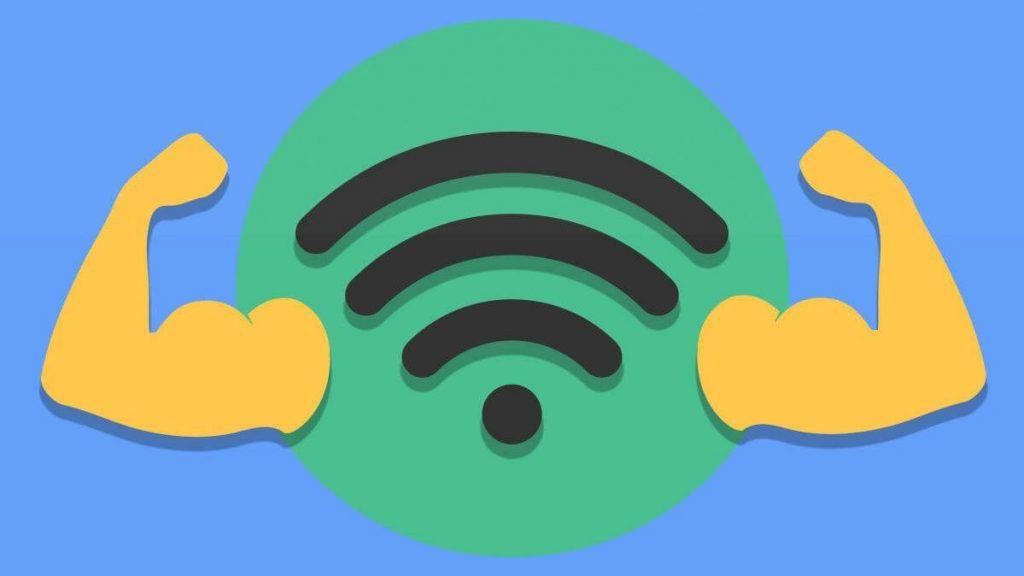Mėgstate ar nekenčiate, bet mes tikrai esame šio greito interneto amžiaus kolegos! Technologijos taip stipriai paveikė mūsų nervus, kad įsivaizduoti vieną dieną ar valandą be interneto atrodo neįmanoma užduotis. Nesvarbu, ar ilsisi namuose tingią sekmadienio popietę, ar kokioje nors kavinėje su uždarytomis kavinėmis, ar bet kur, kur mums tikrai reikia interneto, kad išgyventume.
Atvirkščiai, tai, kad internetas tapo pagrindine mūsų gyvenimo būtinybe, niekas mūsų neerzina labiau kaip lėtas internetas. Ar ne taip, žmonės? Taip, mes galime jus jausti! Laukdami, kol atsidarys žiniatinklio naršyklės puslapis, arba kai „YouTube“ vaizdo įrašas užtrunka amžinai, mes esame labai susierzinę žiūrėdami į tuščią ekraną. Ir ypač kai mokame nemažą prenumeratos planą už „Wi-Fi“ ryšį, tikimės, kad jis veiks žaibišku greičiu.
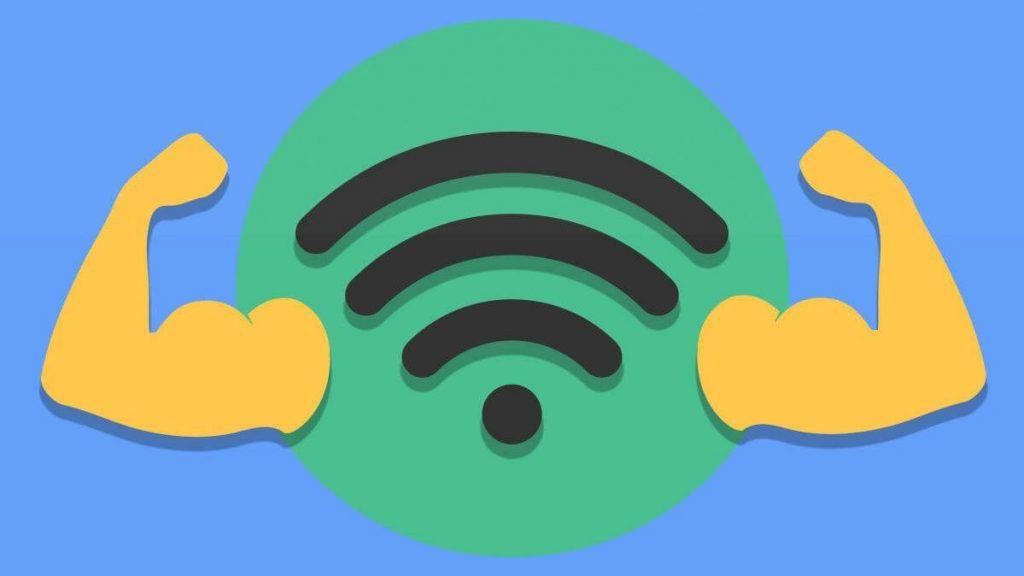
Jei jus vargina lėtas „Wi-Fi“, pateikiame keletą būdų, kaip pagreitinti „Wi-Fi“ ryšį ir užtikrinti, kad jis veiktų geriausiu optimaliu greičiu. Šie patarimai ir gudrybės tikrai padės išspręsti lėto interneto problemas.
Pradėkime.
Pakelkite „Wi-Fi“ maršrutizatorių

Kadangi dauguma iš mūsų paprastai laikome savo „Wi-Fi“ maršruto parinktuvą ant stalo ar stovo, tai neabejotinai turi įtakos greičiui, nes dažniausiai jis yra kai kuriuose tolimuose namo kampuose. Taigi, pirmas dalykas, kurį šiandien reikia padaryti, yra pakelti „Wi-Fi“ maršruto parinktuvą ir pakeisti jo vietą pastatydami jį ant aukštesnio stovo atviroje vietoje. Tokiu būdu signalų netrukdys sienos, durys ir pan.
Taip pat skaitykite: -
Kaip sužinoti, kas vagia jūsų „Wi-Fi“? Kaip nustatyti, ar kas nors vagia jūsų „Wi-Fi“. Šiame vadove paaiškiname, kaip nustatyti, ar jūsų...
Pakeiskite antenų padėtį

Jei manote, kad jūsų „Wi-Fi“ antenos yra nieko gero, galite klysti. Kiekvienas Wi-Fi maršrutizatorius turi dvi pagrindines antenas, vieną vidinę ir vieną išorinę. Idealiausias būdas šias antenas išdėstyti statmena kryptimi, kai viena antena yra vertikali, o kita lieka horizontalioje padėtyje. Išbandykite tai šiandien ir pakoreguokite savo namų „Wi-Fi“ maršrutizatoriaus antenas, kad sužinotumėte, ar tai vis tiek turi įtakos greičiui.
Perjungti į 5 GHz
Dauguma mūsų „Wi-Fi“ maršruto parinktuvų yra nustatyti pagal numatytąjį 2,4 GHz spektrą. Tačiau tai neigiamai veikia jūsų „Wi-Fi“ greitį, nes kiti mūsų elektroniniai prietaisai taip pat yra šiame diapazone, o tinklas yra perpildytas signalų. Taigi, patartina Wi-Fi maršruto parinktuvą nustatyti 5 GHZ spektru, kad signalo netrukdytų jokia kita programėlė. Eikite į „Wi-Fi“ maršrutizatoriaus nustatymų puslapį, prisijunkite prie administratoriaus skydelio ir nustatykite 5 GHZ dažnį.
Taip pat skaitykite: -
Kaip sustiprinti „Wi-Fi“ signalą „iPhone“ Įstrigo varginančioje situacijoje, kai svetainės įkeliamos amžinai į „iPhone“? Jei jūsų ryšys prastas...
Pridėkite belaidžio ryšio apsaugą
Dauguma „Wi-Fi“ tinklų biure ar namuose dažnai yra atviri ir neapsaugoti, todėl tai gali smarkiai paveikti jūsų „Wi-Fi“ greitį. Todėl rekomenduojame pridėti autentišką apsaugą slaptažodžiu, kad apsaugotumėte „Wi-Fi“ tinklą. Eikite į „Wi-Fi“ maršrutizatoriaus administratoriaus puslapį, ieškokite WPA iš anksto bendrinamo rakto parinkties. Čia galite pakeisti esamą „Wi-Fi“ slaptažodį ir padaryti jį tvirtu.
Maitinimo linijos tinklo adapteriai

Jei kyla problemų pastatydami „Wi-Fi“ maršruto parinktuvą į centralizuotą vietą, čia yra kita alternatyva. Vienas geriausių sprendimų, kaip atnaujinti ir pagreitinti „Wi-Fi“ ryšį, yra naudoti maitinimo linijos adapterius. Maitinimo linijos adapteriai tikrai gali padėti išplėsti „Wi-Fi“ signalų aprėptį, o liniją galite pratęsti bet kurioje jums patinkančioje namo vietoje.
Nuskaitykite aprėptį naudodami Heatmap programinę įrangą
Jei kyla kokių nors abejonių, kodėl jūsų „Wi-Fi“ veikia lėtai, nepaisant visų bandymų, štai kas gali padėti. Išbandykite ir naudokite šilumos žemėlapio programinę įrangą, kad nuskaitytumėte visą savo namų aprėptį ir uždarytumėte nuskaitymo signalo stiprumą bei kiekvieną namo kampą.
Taip pat skaitykite: -
Kaip sustiprinti „Wi-Fi“ signalą „iPhone“ Įstrigo varginančioje situacijoje, kai svetainės įkeliamos amžinai į „iPhone“? Jei jūsų ryšys prastas...
Valdymo kanalai
Kadangi aplink yra daug elektroninių prietaisų, skleidžiančių signalus, patartina Wi-Fi maršruto parinktuvą nustatyti mažiau perpildytame kanale. Dažniausiai kanalai nuo 1 iki 5 yra gana perpildyti, todėl galite pabandyti nustatyti vertę didesnę nei 6. Šį nustatymą galite rasti „Wi-Fi“ administratoriaus skydelyje. Yra daugybė „Wi-Fi“ analizatorių programų, kurias galite naudoti norėdami pamatyti, kurie kanalai yra perpildyti, o kurie – mažiau, kad galėtumėte atitinkamai pasirinkti.
Buvo keletas veiksmingų sprendimų, kaip paspartinti „Wi-Fi“ geriausiu įmanomu ir prieinamu būdu. Tikimės, kad šie patarimai padės sustiprinti ir pagreitinti „Wi-Fi“ ryšį!